Jak nastavit jednotku NAS (Network-Attached Storage)

NAS znamená "Síťově připojené úložiště". V podstatě je to způsob, jak připojit pevný disk k síti a vytvořit je přístupné všem vašim zařízením pro centralizované sdílení souborů a zálohování.
Můžete také použít svůj NAS k tomu, aby vaše soubory byly k dispozici přes internet, a to jako vzdálený souborový server, od kterého můžete získat přístup odkudkoli. Vyhrazené zařízení NAS
Nejobvyklejší - i když ne nutně nejlepší - způsob, jak získat NAS, je jen koupit předem připravené zařízení NAS připravené k použití. Vydejte se na webové stránky, jako je Amazon, a proveďte vyhledávání "NAS" a najdete spoustu zařízení prodávaných jako domácí nebo mediální servery. V podstatě tato zařízení mají vestavěné pevné disky a některé základní serverové programy, které se mohou připojit k vaší síti Wi-Fi nebo kabelovou sítí a poskytují souborový server NAS. Jedná se o řešení typu all-in-one, abyste mohli jednoduše uchopit krabici, zapojit ji a začít ji používat.
Taková zařízení mohou být obecně ovládána prostřednictvím webového rozhraní, jako je váš směrovač. Pak můžete přistupovat k souborům pomocí různých aplikací a dokonce i spustit různé verze softwaru v samotném NAS, jako jsou například mediální serverová řešení pro streamingová média a klienti BitTorrent pro stahování přímo do zařízení. Mnoho typů zálohovacího softwaru může zálohovat přímo do síťového úložiště.
Směrovače s vestavěnými pevnými disky

Spíše než získání vyhrazeného zařízení NAS a připínání k ostatním ostatním zařízením, můžete skutečně zakoupit špičkové směrovače Wi-Fi, které se dodávají s vestavěnými pevnými disky. Tato zařízení fungují jako typický síťový směrovač, ale mají také veškerý fantazijní serverový software NAS a vestavěný pevný disk, takže můžete získat NAS bez přidání dalšího zařízení do vaší domácnosti.
Pro uživatele Apple Apple AirPort Time Capsule je bezdrátový směrovač s vestavěným síťovým úložištěm, ze kterého mohou Mac snadno zapisovat a sdílet síťové soubory. Toto může být nejznámější typ směrovače s vestavěným pevným diskem, ale je k dispozici mnoho podobných směrovačů, které nemají zájem o produkty společnosti Apple.
Poznámka k editoru:
Na stránce How-To Geek kancelář používáme (a doporučujeme) 3TB AirPort Time Capsule pro zálohování našich Maců a přístup 802.11ac Wi-Fi se rychle všude šíří. Je kompatibilní také s operačním systémem Windows, ačkoli budete potřebovat ke stažení softwarovému programu letiště, který jej spravuje nebo na pevný disk. Protože pevný disk je interní, nemusíte se vypořádat s pomalou rychlostí USB 2.0, kterou byste mohli připojit externí disk k jinému směrovači. Samozřejmě, pokud jste s vaším stávajícím směrovačem spokojeni, neměli byste Není třeba sebrat úplně nový. Ale upgrade může být chytrý nápad, pokud váš router je starší a nepodporuje nejnovější a nejsilnější síťové standardy Wi-Fi a jejich vyšší rychlost a nižší rušení Wi-Fi.
Routery s USB porty

SOUVISEJÍCÍ :
10 Užitečné možnosti, které můžete konfigurovat ve webovém rozhraní routeru Mnoho směrovačů neobsahuje vestavěné pevné disky, ale nabízejí něco takřka tak dobrého. Docela málo směrovačů - zejména těch vyšších - obsahuje USB porty. Připojte do portu USB externí pevný disk nebo dokonce jednotku USB flash (nejste-li flash flash, pokud ji hodláte používat těžce). Směrovač má vestavěný software NAS, který dokáže ostatní, takže je vystavuje v síti jako NAS. Můžete povolit server NAS z webového rozhraní routeru a nastavit vše.
Pro uživatele Apple pracuje standardní bezdrátový směrovač AirPort Extreme tímto způsobem a nabízí USB port, na který můžete připojit externí jednotky. Mnoho, mnoho směrovačů - zejména těch vyšších typů, jako jsou low-end, bottom-of-the-barely, které nechtějí rozmazlovat hardware USB a další software - obsahují USB porty, takže mohou fungovat jako NAS Tímto způsobem.
Toto je často docela dobrá volba, ačkoli to může být trochu pomalé, pokud používáte USB 2.0 disky - zvláště ve srovnání s interními jednotkami. Můžete dosáhnout mnohem rychlejší rychlosti, pokud používáte externí USB 3.0 disk spolu s router s portem USB 3.0. Externí pevné disky mohou dosahovat mnohem většího zlepšení rychlosti z USB 3.0 než u typických USB flash disků.
Síťově připevněné skříně

Spíše než zakoupíte předem připravený NAS nebo se pokoušíte používat router jako NAS, vždy si můžete zakoupit síťovou skříňku. Jedná se o vyhrazená zařízení NAS s příslušným serverovým softwarem určeným pro připojení k síti. Obvykle nejsou dodávány s vestavěnými pohony. Budete muset koupit vhodný pevný disk (nebo více pevných disků) odděleně a vložit je do NAS, abyste získali úložiště, které budete potřebovat k použití.
Ty mohou být potenciálně levnější, pokud můžete získat slušné řešení na pevných discích. Nebo pokud už máte nějaké staré interní pevné disky, můžete je snadno přepnout do úložiště NAS, aniž byste utráceli příliš mnoho. Ale jsou zvláště výhodné, pokud chcete vložit do svého NAS více než jeden pevný disk a získat mnohem větší množství úložišť.
Staré PC, Repurposed

SOUVISEJÍCÍ:
Jak zapnout starý počítač domovský souborový server Proč si koupit nové zařízení, když můžete použít nějaký starý hardware, který ležíte? No, určitě existují důvody, proč by starý počítač měl zůstat ve skříňce - moderní zařízení NAS bude spotřebovat mnohem méně energie a bude tišší a menší než ten starý Pentium 4, který máte ve skříni.
Ale pokud byste chtěli-li změnit starý hardware, který máte v okolí, můžete použít softwarové řešení, jako je populární FreeNAS, pro přepnutí starého počítače na domovský souborový server. Tato možnost není pro každého - není to ani pro většinu lidí - ale je to How-To Geek a je to zajímavá volba pro geeky. Heck, můžete dokonce obrátit starý notebook (jako ten starý netbook sedící v zásuvce) do domácího NAS, pokud jste opravdu chtěli!
NAS Devices Built From Scratch
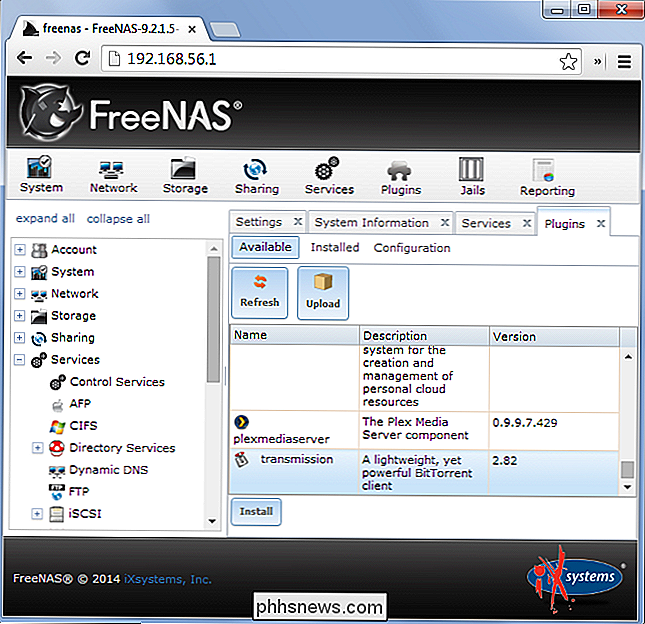
SOUVISEJÍCÍ:
Jak změnit Malina Pi do nízkoenergetického síťového úložného zařízení Lepší byste ještě mohli vytvořit vlastní NAS, pokud byste chtěli něco udělat. Zabýváme se tím, jak přeměnit malý výkon Raspberry Pi na specializovaný NAS pro domácí síť. Je to trochu jako přeměna univerzálního PC na NAS, ale je to lepší možnost, protože je menší, tišší a bude využívat mnohem méně energie. Zařízení Raspberry Pi jsou také poměrně levné, takže by to mohlo být dobrá volba, pokud chcete mít malý projekt. Musíte samozřejmě poskytnout úložiště. Ale ušetříte peníze za náklady na elektřinu, když používáte staré PC!
Ne každý potřebuje domácí NAS. Pokud nemáte pocit, že byste potřebovali centralizovanou sdílenou složku nebo zálohování domény, nemusíte kupovat spoustu hardwaru.
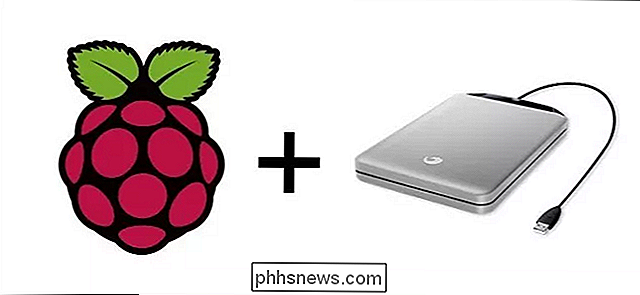
Pokud se dostanete na tuto cestu, ujistěte se, že jste vždy měli zálohy důležitých dat takže si ji neztratíte, pokud se váš NAS dostává do plamene.
Image Credit: Glenn Batuyong na Flickr, Andrew Currie na Flickru, Martin Wehrle na Flickru, Ivan PC na Flickr, Vernon Chan na Flickru

Jak zabít nebo zavřít všechny spuštěné programy v systému Windows rychle
Hledáte bezplatný nástroj Windows, který můžete použít k rychlému ukončení všech programů aktuálně spuštěných ve Windows ? To může být docela užitečné, například když musíte vypnout všechny spuštěné programy před instalací nové aplikace. Myslím, že to je docela nepříjemné, protože většinou běží 10 různých aplikací a musím je ručně zavřít jednu po druhé a znovu je otevřít, jakmile nainstaluji svůj program.To je místo, kde dva volné nástroje učiní proces mnohem j

Jak si vzít obrazovky na vašem Apple Watch
Hledáte svůj Apple Watch opravdu užitečný a chcete se podělit o věci, jako je vaše dosažení v oblasti fitness a aktivity, přizpůsobené tváře hodinky, , a téměř cokoli jiného na obrazovce hodinky. Naštěstí je snadné vzít screenshot hodinky. Od watchOS 3 musíte aktivovat funkci obrazovky na hodinkách. Ve výchozím nastavení není zapnuto.



